1864814544
Rozdział 1. Wprowadzenie do Matlaba 9
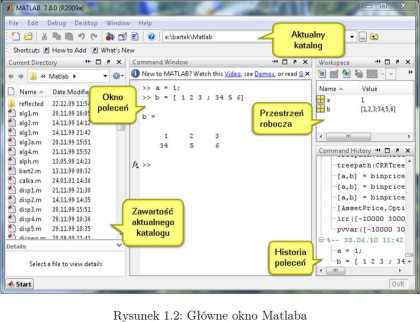
ustawienie niektórych parametrów okna poleceń. Możemy tu na przykład zmienić wielkość i kolor używanego fontu.
1.2.2. Okno historii poleceń
Jak już wspominaliśmy, Matlab zapamiętuje wszystkie wprowadzone przez nas polecenia. W oknie historii poleceń (ang. Command History) możemy przeglądać nie tylko polecenia z aktualnej sesji, ale również te, które wprowadziliśmy wiele tygodni wcześniej. Polecenia te są ułożone w kolejności w jakiej je wprowadzaliśmy. Poszczególne sesje są oddzielone od siebie wierszem komentarza, w którym znajduje się data i godzina rozpoczęcia sesji. Po dwukrotnym kliknięciu polecenia zostanie ono skopiowane do okna poleceń i uruchomione. Historię poleceń możemy wyczyścić, wybierając z menu Edit opcję Clear Command History.
1.2.3. Okno przestrzeni roboczej
Wszystkie zmienne, jakie zdefiniujemy w czasie aktualnej sesji, przechowywane są w tzw. przestrzeni roboczej (ang. Workspace). W oknie tym możemy znaleźć podstawowe informacje o każdej zmiennej (nazwę, typ, aktualną wartość itp.). (Informacje te możemy również uzyskać w oknie poleceń za pomocą komend who i whos). Korzystając z tego okna, możemy również definiować nowe zmienne, kasować istniejące, bądź modyfikować ich wartości. (Najczęściej jednak do wykonywania tych czynności wykorzystujemy okno poleceń). Przestrzeń roboczą możemy wyczyścić za pomocą polecenia Clear Workspace z menu Edit.
Wyszukiwarka
Podobne podstrony:
10 Rozdział 1. Wprowadzenie do Matlaba1.2.4. Okno aktualnego katalogu Przy pracy z Matlabem bardzo w
Rozdział 1. Wprowadzenie do Matlaba 11 >> diary(’nazwa_pliku’) Wówczas w aktualnym katalogu
12 Rozdział 1. Wprowadzenie do Matlaba >> b = -5 b = -5 >> c = a + b c = -1 Jeżeli nie p
Rozdział 1. Wprowadzenie do Matlaba 13 >> u + v ans = 2.0000 + 4.0000i >> u * v ans
14 Rozdział 1. Wprowadzenie do Matlaba 1.414213562373095 > > format short >>
Rozdział 1. Wprowadzenie do Matlaba 15 • rand generuje macierz, której elementy są
16 Rozdział 1. Wprowadzenie do Matlaba B = 2 3 4 7 2 5 » C = [1 2 ; 5 3 ; 4 1
Rozdział 1. Wprowadzenie do Matlaba 17 ans = 2 >> size(A,2) ans = 3 >> length(B) ans
18 Rozdział 1. Wprowadzenie do Matlaba sytuacją będziemy się w przyszłości często spotykać. Dlatego
Rozdział 1. Wprowadzenie do Matlaba 19 >> sqrt(A) ans = 1.0000 1.4142 2.0000
20 Rozdział 1. Wprowadzenie do Matlaba ans = 10 8 5 2 a jeżeli potrzebne nam są tylko parzyste kolum
Rozdział 1.Wprowadzenie do Matlaba 1.1. Co to jest Matlab? Matlab jest programem komputerowym będący
Rozdział 1. Wprowadzenie do Matlaba Rysunek 1.1: Logo Matlaba różniczkowych cząstkowych, statystyczn
Rozdział 1. Wprowadzenie do jakości w ochronie zdrowia Tabela 1.2. Sfery w ochronie zdrowia wpływają
WPROWADZENIE DO ZARZĄDZANIA PROJEKTAMI Fazy cyklu życia projektu możemy wydzielić na podstawie ich e
Jakie elementy należy wprowadzić do programu, aby utrwalać dane w bazie danych metodą ORM (na przykł
Jakie elementy należy wprowadzić do programu, aby utrwalać dane w bazie danych metodą ORM (na przykł
więcej podobnych podstron